
O iPhone XS é um dos iPhones que a Apple planeja lançar em setembro deste ano (2018), juntamente com dois outros iPhones. Ele possui um display OLED de 5,8 polegadas, que é bastante grande comparado ao modelo atual do iPhone X. Apesar da tela consideravelmente grande, às vezes ela ainda não satisfaz quando você assiste seus vídeos ou filmes favoritos, então você tem que jogar em uma tela maior como o seu computador. Com os métodos listados abaixo, você poderá aprender como espelhar o iPhone XS no PC.
Como espelhar o iPhone XS para o PC
Via Wi-Fi
ApowerMirror

O ApowerMirror é um aplicativo versátil para espelhar a tela de seus dispositivos iOS ou Android. Com este programa, você poderá ver fotos, vídeos e outros arquivos em tela cheia ou no modo paisagem. Este aplicativo não permite apenas que você espelhe diretamente o seu iPhone no seu PC , mas também permite que você registre qualquer atividade na tela do seu dispositivo móvel e até mesmo faça capturas de tela durante o espelhamento. Além disso, o ApowerMirror permite o controle total da tela do seu telefone através do mouse e do teclado. A fim de reproduzir o iPhone XS para PC usando este aplicativo, você só precisa seguir os passos abaixo:
- Primeiro, acesse o site do ApowerMirror, faça o download do aplicativo e instale-o no seu computador. Enquanto isso, no seu iPhone, acesse a App Store, pesquise pelo aplicativo e instale-o.
- Abra o aplicativo no seu iPhone XS e no seu PC. Toque no botão azul e seu iPhone começará a escanear os dispositivos disponíveis. Você apenas tem que escolher o nome do seu PC.
- Depois disso, você terá duas opções: primeiro, “Phone Screen Mirror” e segundo, “Computer Screen Mirror”. Basta tocar em “Phone Screen Mirror” e deslizar para baixo a partir do canto superior direito da tela para abrir o Control Center.
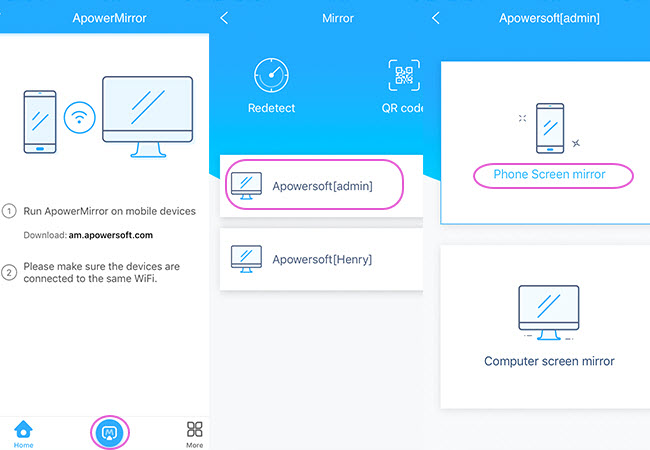
- A partir daí, toque em “Screen Mirroring” ou “AirPlay”, em seguida, uma janela aparecerá mostrando os dispositivos disponíveis. Novamente, basta selecionar o nome do seu computador. E é isso, agora você pode transmitir o iPhone XS para o PC.
- No seu PC, basta visitar a página oficial do Mirroring360 para baixar o aplicativo. Depois disso, instale-o no seu computador e inicie-o.
- Em seguida, no seu telefone, vá para o Centro de Controle passando o dedo no canto direito da tela.
- A partir daí, selecione “AirPlay” ou “Screen Mirroring” e, em seguida, toque no nome do seu PC na janela que apareceu. Finalmente, você verá a tela do seu iPhone XS na tela do seu PC.
- Vá para o site principal do ApowerManager e baixe o programa. Depois disso, instale-o no seu PC.
- Depois de concluir a instalação, você pode agora executar o aplicativo e conectar seu iPhone ao seu PC através de um cabo USB.
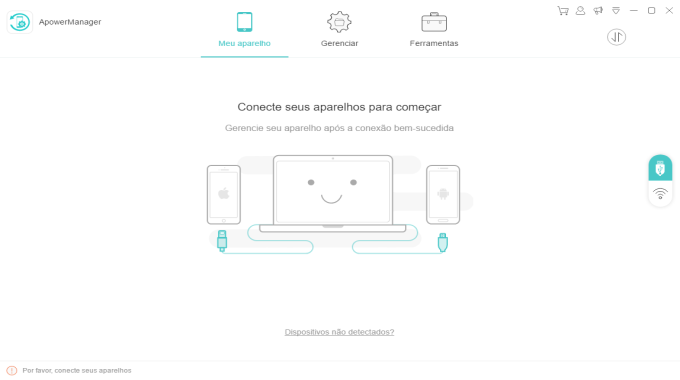
- Na interface principal do programa, há uma janela de pré-visualização do seu iPhone e logo abaixo desta janela de visualização, existem quatro botões para escolher. Basta clicar no segundo, que é o botão “Refletir”.
- O programa agora começará a espelhar o iPhone XS para o computador e exibir a atividade na tela.
Mirroring360

Outro aplicativo que você pode usar para espelhar seu dispositivo iOS no seu PC é o Mirroring360 . Uma característica notável desta ferramenta é que você pode compartilhar a atividade da sua tela do iPhone com não apenas um, mas até 40 dispositivos. Além disso, você também pode gravar sua tela e salvá-la em sua unidade local para visualização futura. Para usar a ferramenta para espelhar iPhone XS no PC, siga as diretrizes abaixo:
Nota: Se você não conseguir ver o botão AirPlay, basta instalar o aplicativo Mirroring Assist no seu iPhone. Com isso, você pode digitalizar o código QR ou inserir o ID de Espelhamento do seu PC manualmente.
Via USB
ApowerManager

O ApowerManager também é outro aplicativo que é útil quando você for espelhar iPhone XS no PC. Este programa é uma ferramenta multifuncional que é usada principalmente para organizar arquivos do seu dispositivo móvel. No entanto, uma vez que possui vários recursos, também permite espelhar iPhone XS no PC. Além disso, esta ferramenta ajuda você a transferir diferentes tipos de arquivos do seu telefone para o PC e vice-versa. Nesse caso, aqui estão as etapas que ajudarão você a usar esse aplicativo no espelhamento do iPhone XS:
Conclusão
Com a ajuda desses aplicativos de espelhamento de tela, você pode assistir ou visualizar a tela do seu iPhone no seu PC. Se você preferir ou precisar de um aplicativo que tenha recursos adicionais, você pode escolher entre o ApowerMirror e o ApowerManager. No entanto, se você quiser compartilhar a tela do seu telefone com mais de um dispositivo, tente usar o Mirroring360 para espelhar iPhone XS no PC.

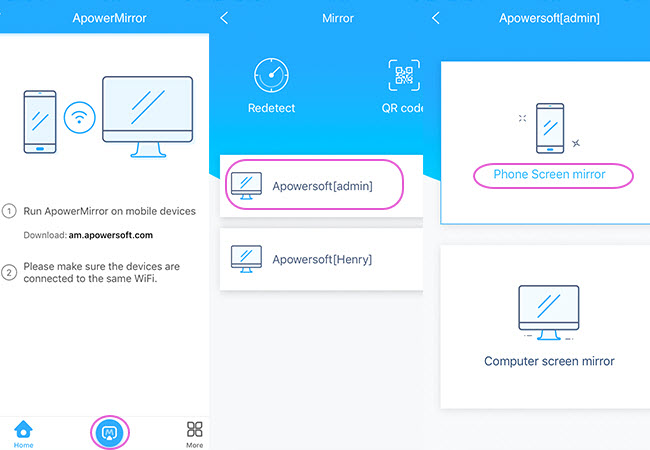
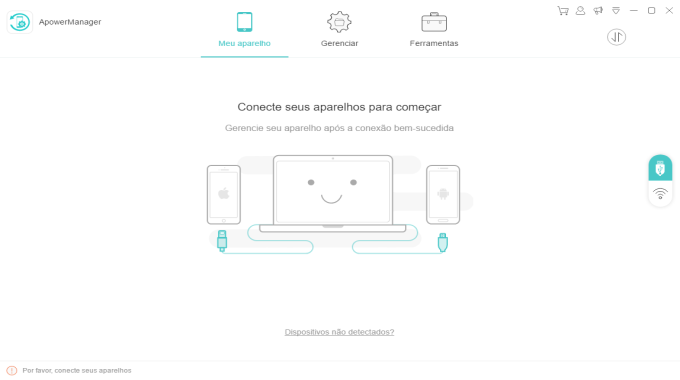

Deixe seu Comentário